เมื่อใดก็ตามที่คุณพยายามเปิดซอฟต์แวร์หรือแอพพลิเคชั่นที่เก่ากว่า คุณพบข้อผิดพลาด “ส่วนประกอบ‘MSCOMCTL.OCX’ หรือการอ้างอิงอย่างใดอย่างหนึ่งไม่ได้ลงทะเบียนอย่างถูกต้อง: ไฟล์หายไปหรือไม่ถูกต้อง“. คุณพบข้อผิดพลาดนี้ เนื่องจาก MSCOMCTL.OCX (ตัวควบคุมไฟล์ควบคุม ActiveX/ตัวควบคุม 32 บิต) เป็นส่วนหนึ่งของ Visual Basic 6.0 ที่ล้าสมัย
แต่มีแอปพลิเคชั่นมากมายที่อาจยังต้องการไฟล์ MSCOMCTL.OCX และนั่นคือตอนที่คุณอาจสังเกตเห็นข้อความแสดงข้อผิดพลาด MSCOMCTL.OCX เนื่องจากไฟล์ MSCOMCTL.OCX อาจหายไปในโปรแกรม ดังนั้น ในการใช้ตัวควบคุม Active X/ตัวควบคุม 32 บิต จะต้องติดตั้งหรือลงทะเบียนกับแพลตฟอร์ม Windows ปัจจุบันของคุณ
มาดูวิธีการลงทะเบียนตัวควบคุม 32 บิตและแก้ไขข้อผิดพลาด
วิธีที่ 1: โดยการดาวน์โหลดและลงทะเบียน MSCOMCTL.OCX ไปยัง System32
ขั้นตอนที่ 1: ไปที่ ลิงค์นี้จากเว็บไซต์ทางการของ Microsoft และดาวน์โหลด Microsoft Visual Basic 6.0 Common Controls
ขั้นตอนที่ 2: คลิกที่ ดาวน์โหลด เพื่อดาวน์โหลดบนพีซีของคุณ
ขั้นตอนที่ 3: คลิกขวาและ สารสกัด ไฟล์ที่ดาวน์โหลดโดยใช้ winzip หรือโปรแกรมแตกไฟล์อื่นๆ

ขั้นตอนที่ 4 – คัดลอก ไฟล์ MSCOMCTL.OCX.
หรือคุณสามารถ ดาวน์โหลด MSCOMCTL.OCX จากที่นี่ และแตกไฟล์ zip ที่ดาวน์โหลดมาและคัดลอก ไฟล์ MSCOMCTL.OCX
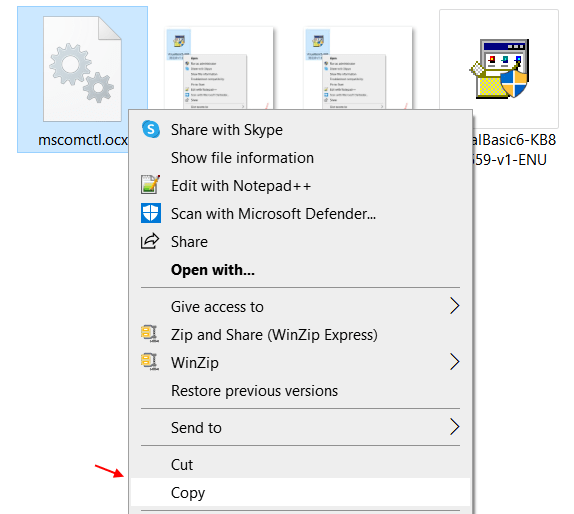
ขั้นตอนที่ 4: นำทางไปยังเส้นทางด้านล่างใน ไดรฟ์ซี เพื่อแตกไฟล์:
กรณีที่ 1 – หากคอมพิวเตอร์ของคุณเป็น 64 บิต ให้ไปที่ตำแหน่งที่ระบุด้านล่างแล้ววาง
C:\Windows\SysWOW64
กรณีที่ 2 – หากคอมพิวเตอร์ของคุณเป็นแบบ 32 บิต ไปที่ตำแหน่งด้านล่างแล้ววาง
C:\Windows\System32
อ่าน: จะทราบได้อย่างไรว่าพีซีของคุณเป็นพีซี 64 บิตหรือ 32 บิต.

ตอนนี้เราต้องลงทะเบียนสิ่งนี้
1. ค้นหา cmd ในช่องค้นหาของ windows 10
2. ตอนนี้ คลิกขวาและเลือก run as admin
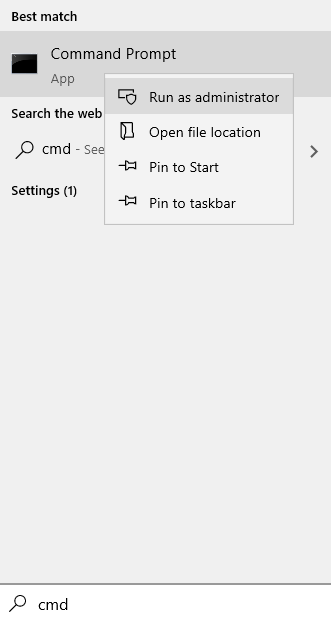
ตอนนี้ เรียกใช้คำสั่งที่ระบุด้านล่างตามประเภทพีซีของคุณ
หากพีซีของคุณเป็นพีซี 64 บิต:-
เรียกใช้คำสั่งที่ระบุด้านล่าง
cd C:\Windows\SysWOW64
regsvr32 mscomctl.ocx
หากพีซีของคุณเป็นพีซีแบบ 32 บิต:-
cd C:\Windows\System32
regsvr32 mscomctl.ocx
ตอนนี้ให้ลองเปิดโปรแกรมอีกครั้งและควรเปิดโดยไม่มีปัญหาใดๆ แต่ถ้าปัญหายังคงมีอยู่ ให้ลองใช้วิธีการด้านล่าง
วิธีที่ 2: โดยการดาวน์โหลดและลงทะเบียน MSCOMCTL.OCX ไปยัง SysWOW64
ขั้นตอนที่ 1: ใน พีซีเครื่องนี้ หน้าต่าง (My Computer) นำทางไปยังเส้นทางด้านล่างใน คขับรถ เพื่อแตกไฟล์:
C:\Windows\SysWOW64

ขั้นตอนที่ 2: ตอนนี้ติดตาม ขั้นตอนที่ 5 จาก วิธีที่ 1 และคัดลอกไฟล์ zip ไปที่ SysWOW64 โฟลเดอร์ใน ไดรฟ์ซี.
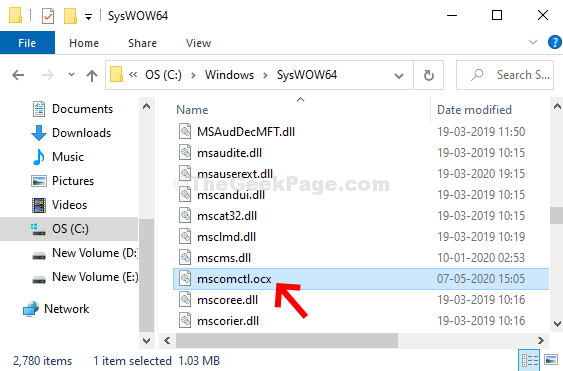
แค่นั้นแหละ! ตอนนี้ ให้ลองเปิดโปรแกรมและมันควรจะทำงานได้อย่างสมบูรณ์

![วิธีสร้างเอฟเฟกต์ภาพสีน้ำมันให้กับภาพถ่ายของคุณใน Adobe Photoshop [ไม่ต้องใช้ทักษะการวาด]](/f/e2ace14083dcbab3f09296dd79a89120.png?width=300&height=460)
